Como añadir un dominio a mi hosting de Hostinger

Hostinger es un proveedor popular de hosting, pero añadir tu propio dominio puede parecer complicado si eres nuevo en esto.
Este artículo te guiará paso a paso por el proceso de añadir tu dominio a tu cuenta de Hostinger, ya sea un dominio que ya hayas registrado o uno nuevo que quieras registrar a través de ellos. Aprenderás a configurar los registros DNS correctamente para que tu sitio web funcione sin problemas.
Olvídate de la confusión y sigue nuestras sencillas instrucciones para conectar tu dominio a Hostinger en minutos. Domina tu presencia online con esta guía práctica.
Añadiendo tu Dominio a tu Hosting de Hostinger: Una Guía Paso a Paso
1. Accediendo al Panel de Control de Hostinger y la Gestión de Dominios
Para comenzar, deberás acceder a tu panel de control de Hostinger. Una vez dentro, busca la sección dedicada a la gestión de dominios o un apartado similar. Normalmente se encuentra en el menú principal, aunque la ubicación exacta puede variar ligeramente dependiendo de la versión del panel de control que estés utilizando.
Dentro de esta sección, encontrarás las opciones para añadir un nuevo dominio. Es importante recordar que deberás haber adquirido previamente el dominio que deseas conectar con tu hosting, ya sea a través de Hostinger o de otro proveedor de dominios.
Si compraste tu dominio en otra plataforma, deberás configurar los registros DNS correctamente (se explica más adelante). La interfaz de Hostinger suele ser intuitiva, con una guía visual que facilita la navegación.
2. Configuración de los Registros DNS para tu Dominio
Una vez hayas añadido tu dominio en el panel de control de Hostinger, el siguiente paso crucial es la configuración de los registros DNS. Estos registros son esenciales para que tu dominio pueda apuntar correctamente a los servidores de Hostinger.
Necesitarás obtener los nombres de los servidores de nombres (Name Servers o NS) de tu hosting Hostinger; generalmente se encuentran en la sección de información de tu plan de hosting o en la ayuda en línea. Luego, deberás acceder a la interfaz de gestión de tu dominio (a través de tu proveedor de dominios si lo compraste externamente a Hostinger), donde podrás modificar los registros DNS.
Reemplaza los registros NS existentes con los de Hostinger. Este proceso puede tardar entre 24 y 48 horas en propagarse completamente, lo que significa que durante ese tiempo tu dominio puede no estar accesible todavía.
3. Verificando la Conexión y Resolución del Dominio
Tras configurar los registros DNS, debes verificar si la conexión entre tu dominio y tu hosting Hostinger se ha establecido correctamente. Puedes utilizar herramientas en línea como dig o nslookup para comprobar la resolución de tu dominio y asegurarte de que apunta a las direcciones IP correctas de los servidores de Hostinger.
También puedes simplemente intentar acceder a tu sitio web a través de tu dominio. Si todo está configurado correctamente, deberías poder acceder a tu sitio web sin problemas.
De no ser así, revisa cuidadosamente cada paso de la configuración de los registros DNS y asegúrate de que los datos ingresados sean correctos. Recuerda que la propagación de los cambios en el DNS puede demorar cierto tiempo, así que ten paciencia.
| Paso | Descripción | Acciones |
|---|---|---|
| 1. Acceso al Panel de Control | Ingresa a tu cuenta de Hostinger. | Busca la sección de "Dominios" o "Gestión de Dominios". |
| 2. Añadir Dominio | Introduce tu dominio y sigue las instrucciones. | Verifica que el dominio esté registrado a tu nombre. |
| 3. Configurar Registros DNS | Obtén los nombres de servidores de Hostinger (NS). | Modifica los registros NS en la configuración de tu dominio. |
| 4. Verificación | Espera la propagación del DNS (24-48 horas). | Usa herramientas online para verificar la resolución del dominio. |
¿Cómo conectar el dominio al hosting en hostinger?

1. Modificando los registros DNS en tu dominio
Para conectar tu dominio a tu hosting en Hostinger, necesitarás modificar los registros DNS de tu dominio. Esto implica cambiar la configuración del dominio para que apunte a las direcciones IP de los servidores de Hostinger.
Este proceso se realiza en el panel de control de tu registrador de dominio (donde compraste el dominio), no en Hostinger. La información necesaria, como las direcciones IP de los servidores de nombres (Name Servers o NS), la encontrarás en tu panel de control de Hostinger, generalmente en la sección de "Dominios" o "DNS".
Una vez que tengas estas direcciones IP, accede a tu panel de control de dominio y actualiza los registros DNS con los valores proporcionados por Hostinger. Recuerda que los cambios en los DNS pueden tardar entre 24 y 72 horas en propagarse completamente.
- Accede al panel de control de tu registrador de dominio (ej: GoDaddy, Namecheap, Google Domains).
- Busca la sección de configuración DNS o Zona DNS.
- Modifica los servidores de nombres (Name Servers o NS) con los proporcionados por Hostinger.
- Guarda los cambios.
- Espera entre 24 y 72 horas para que los cambios surtan efecto.
2. Utilizando la herramienta de gestión de dominios de Hostinger
Hostinger ofrece una interfaz intuitiva para la gestión de dominios. Si registraste tu dominio directamente con Hostinger, la conexión suele ser automática. Sin embargo, si has registrado tu dominio en otro lugar, puedes usar el panel de Hostinger para facilitar la propagación de los DNS. En el panel de control de Hostinger, busca la sección de dominios.
¡Este contenido te puede interesar!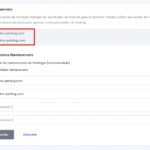 Como cambiar mi dominio de hosting en Hostinger
Como cambiar mi dominio de hosting en HostingerAñadirás tu dominio (si no está ya añadido) y luego, Hostinger te guiará a través del proceso, generalmente proporcionándote los registros DNS necesarios o incluso automatizando la propagación, simplificando la conexión de tu dominio a tu alojamiento web.
Aunque este método facilita el proceso, siempre es crucial confirmar la correcta propagación verificando los registros DNS en el sitio web del registrador de dominio.
- Accede al panel de control de Hostinger.
- Busca la sección "Dominios" o similar.
- Añade tu dominio (si no está añadido).
- Sigue las instrucciones proporcionadas por Hostinger para conectar tu dominio.
- Verifica la correcta propagación de los DNS.
3. Problemas comunes y su solución al conectar el dominio a Hostinger
Durante la conexión de tu dominio a Hostinger, pueden surgir algunos problemas. Uno común es el tiempo de propagación de los DNS, que puede llevar más de 72 horas en algunos casos. Otro problema es la incorrecta configuración de los registros DNS.
Si después de 72 horas tu dominio no funciona correctamente, verifica dos veces los registros DNS en tu panel de control de dominio, asegurándote de que coinciden exactamente con los proporcionados por Hostinger.
Si utilizas un servicio de caché de DNS, como Cloudflare, deberás configurarlo correctamente para que apunte a los servidores de Hostinger. Recuerda que si encuentras un error específico, la documentación de Hostinger o su soporte técnico pueden ser de gran ayuda.
- Verifica que los registros DNS estén configurados correctamente en tu registrador de dominio.
- Espera hasta 72 horas para que se propaguen los cambios en los DNS.
- Verifica la configuración de cualquier servicio de caché de DNS que estés utilizando.
- Consulta la documentación o el soporte técnico de Hostinger para obtener ayuda adicional.
¿Cómo puedo conectar mi dominio con mi hosting?

1. Modificar los registros DNS de tu dominio
Para conectar tu dominio a tu hosting, necesitas modificar los registros DNS (Domain Name System) de tu dominio. Estos registros indican a internet dónde se encuentra tu sitio web.
El proceso exacto varía ligeramente dependiendo del registrador de tu dominio (GoDaddy, Namecheap, Google Domains, etc.), pero generalmente implica acceder al panel de control de tu dominio y buscar una sección llamada "DNS", "Registros DNS", o similar.
Una vez dentro, tendrás que agregar o modificar algunos registros específicos que te proporcionará tu proveedor de hosting. Estos registros normalmente incluyen al menos un registro A (para la dirección IP de tu servidor), y posiblemente registros adicionales como registros MX (para correo electrónico) y registros CNAME (para subdominios).
Es crucial que ingreses los datos proporcionados por tu hosting de forma precisa; un error puede impedir que tu sitio web funcione correctamente.
- Accede al panel de control de tu registrador de dominio.
- Busca la sección de configuración DNS.
- Añade o modifica los registros DNS proporcionados por tu hosting (A, MX, CNAME, etc.).
- Guarda los cambios.
- Espera la propagación DNS (puede tardar entre 24 y 72 horas).
2. Utilizar los servidores de nombres (Nameservers) proporcionados por tu hosting
Otra forma de conectar tu dominio con tu hosting es mediante la utilización de los servidores de nombres proporcionados por tu hosting. En lugar de modificar los registros DNS individualmente, simplemente cambias los servidores de nombres de tu dominio por los que te proporciona tu proveedor de hosting.
Estos servidores de nombres son direcciones que apuntan a los servidores DNS de tu hosting, encargados de gestionar la resolución de tu dominio. Encontrarás estos servidores de nombres en el panel de control de tu cuenta de hosting.
Al cambiar los servidores de nombres, estás delegando la gestión de los DNS a tu proveedor de hosting. Ten en cuenta que esta acción también requiere un tiempo de propagación de las modificaciones DNS, generalmente entre 24 y 72 horas.
- Obtén los servidores de nombres (Nameservers) de tu hosting.
- Accede al panel de control de tu registrador de dominio.
- Busca la sección de configuración de "Nameservers" o "Servidores de nombres".
- Reemplaza los servidores de nombres actuales por los proporcionados por tu hosting.
- Guarda los cambios.
- Espera la propagación DNS (puede tardar entre 24 y 72 horas).
3. Verificar la conexión y solucionar problemas
Una vez que hayas realizado los cambios en los registros DNS o servidores de nombres, deberás esperar a que la propagación DNS se complete. Este proceso puede tardar entre 24 y 72 horas, a veces más.
Tras este tiempo, puedes verificar si tu dominio se ha conectado correctamente a tu hosting usando herramientas online como “whois” para comprobar los registros DNS actualizados o simplemente intentando acceder a tu sitio web mediante tu dominio.
Si hay algún problema, es recomendable comprobar cuidadosamente que has introducido los datos proporcionados por tu proveedor de hosting de forma correcta, sin errores tipográficos. Si persisten los problemas, ponte en contacto con el soporte técnico de tu hosting o registrador de dominio para obtener ayuda.
- Espera la propagación DNS (24-72 horas).
- Utiliza herramientas online para verificar los registros DNS.
- Intenta acceder a tu sitio web usando tu dominio.
- Si hay problemas, revisa los datos ingresados y contacta al soporte técnico.
¿Cuántos dominios puedo tener en un hosting Hostinger?
La cantidad de dominios que puedes tener en un hosting de Hostinger depende del plan que hayas contratado. No hay un número fijo universal. Cada plan ofrece una cantidad diferente de sitios web que puedes alojar, y esto se traduce en la cantidad de dominios que puedes usar.
¡Este contenido te puede interesar!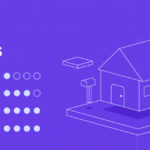 Crear dominio en hosting Hostinger VPS
Crear dominio en hosting Hostinger VPSAlgunos planes solo permiten un dominio principal, mientras que otros ofrecen alojamiento para múltiples sitios web, permitiendo así la gestión de varios dominios.
Para saber con exactitud cuántos dominios puedes alojar, debes consultar las especificaciones del plan específico que has adquirido en tu panel de control de Hostinger o en la página de descripción del plan antes de la compra.
Tipos de Planes y sus Límites de Dominios
Hostinger ofrece una variedad de planes de hosting, desde los más básicos hasta los más avanzados. La diferencia crucial entre ellos reside en la capacidad de gestión de dominios.
Los planes más económicos usualmente limitan al usuario a un solo dominio principal, mientras que los planes superiores permiten múltiples dominios, usualmente a través de cuentas de hosting adicionales o subdominios.
Es vital revisar cuidadosamente las características detalladas de cada plan antes de la compra para evitar malentendidos.
- Planes individuales: Generalmente, permiten un solo dominio principal, aunque pueden permitir la creación de subdominios.
- Planes compartidos: Algunos planes compartidos permiten varios dominios, pero esta capacidad puede variar según el plan específico, ofreciendo desde unos pocos hasta decenas de dominios.
- Planes empresariales: Estos planes de hosting suelen ofrecer la mayor flexibilidad, admitiendo un número considerable de dominios, a menudo ilimitados o con un límite muy alto, lo que los hace ideales para empresas con múltiples proyectos web.
Dominios Adicionales vs. Subdominios
Es importante distinguir entre dominios adicionales y subdominios. Un dominio adicional es un nombre de dominio completamente independiente, mientras que un subdominio es un dominio que existe bajo un dominio principal (ej. blog.midominio.com).
Muchos planes permiten un número ilimitado de subdominios, incluso los más básicos, pero los dominios adicionales estarán siempre sujetos a las limitaciones del plan contratado.
- Dominios Adicionales: Requieren la compra y configuración separada, y su número está directamente ligado a la capacidad del plan de hosting.
- Subdominios: Son más fáciles de crear y administrar, y no suelen consumir recursos adicionales del plan principal, siempre que se mantengan dentro de las limitaciones de espacio y rendimiento.
- Consideraciones de rendimiento: Si bien muchos planes ofrecen un número aparentemente ilimitado de subdominios, un uso excesivo puede afectar el rendimiento general del sitio web principal.
Cómo Verificar la Capacidad de tu Plan
Para determinar la cantidad exacta de dominios permitidos en tu plan de Hostinger, la forma más precisa es revisar directamente tu panel de control de Hostinger. Busca información sobre el número de sitios web permitidos o la cantidad de dominios que puedes agregar.
Además, puedes consultar las especificaciones detalladas del plan de hosting que contrataste, ya sea en la página de Hostinger o en tu correo electrónico de confirmación de compra. Si tienes dudas, el servicio de atención al cliente de Hostinger puede proporcionar la información precisa para tu caso particular.
- Accede a tu panel de control de Hostinger.
- Busca la sección de "Sitios web" o "Dominios".
- Revisa la información del plan para ver la cantidad de dominios permitidos.
Preguntas frecuentes
¿Cómo accedo a la sección de administración de dominios en Hostinger?
Para acceder a la administración de dominios en Hostinger, inicia sesión en tu panel de control de Hostinger. Una vez dentro, busca la sección "Dominios" o una opción similar, usualmente ubicada en el menú principal.
Dependiendo de tu plan y la interfaz de tu panel, puede que veas opciones como "Administrar Dominios", "Mis Dominios" o "DNS Management". Dentro de esta sección, encontrarás las herramientas para añadir, gestionar o modificar tus dominios.
Si no encuentras la sección, utiliza la barra de búsqueda del panel de control para encontrar "Dominios" o términos relacionados.
¿Qué información necesito para añadir un dominio a mi hosting de Hostinger?
Para añadir un dominio a tu hosting de Hostinger, necesitarás el nombre de dominio que deseas añadir (ej. midominio.com). También necesitarás los datos del registro DNS de tu dominio, como el nombre de los servidores de nombres (NS) que Hostinger te proporciona.
Asegúrate de tener acceso a la configuración DNS de tu dominio, ya sea a través de tu registrador de dominio o del panel de control de Hostinger, para poder realizar los cambios necesarios y apuntar tu dominio hacia los servidores de Hostinger.
Es importante tener esta información a mano para un proceso fluido.
¿Qué pasa si ya tengo un dominio registrado en otro proveedor?
Si tu dominio ya está registrado en otro proveedor, deberás apuntar sus registros DNS a los servidores de nombres que Hostinger te proporciona. Este proceso implica modificar la configuración DNS de tu dominio en el sitio web de tu registrador actual.
Una vez que actualices los registros DNS, puede tomar entre 24 y 72 horas para que los cambios surtan efecto, y tu sitio web sea accesible a través de tu dominio. Es vital realizar correctamente este paso para que tu dominio funcione correctamente con tu hosting de Hostinger.
¡Este contenido te puede interesar! Cómo apuntar dominio a hosting Hostinger
Cómo apuntar dominio a hosting Hostinger¿Qué debo hacer si tengo problemas al añadir mi dominio?
Si experimentas problemas al añadir tu dominio a tu hosting de Hostinger, revisa cuidadosamente la información proporcionada y asegúrate de que la has ingresado correctamente. Comprueba que los servidores de nombres (NS) estén apuntando correctamente a los servidores de Hostinger.
Si el problema persiste, consulta la base de conocimiento de Hostinger o contacta a su soporte técnico para obtener ayuda. Describir el problema con detalle ayudará a que el equipo de soporte pueda asistirte de manera eficaz. Recuerda tener a mano tu número de pedido o información de la cuenta.

Deja un comentario